Jak stworzyć usługę subskrypcji w WordPress
Opublikowany: 2022-08-29Niedawno jeden z naszych czytelników zapytał, czy można stworzyć usługę skrzynki abonamentowej w WordPressie?
Pudełka abonamentowe to popularny sposób sprzedaży towarów fizycznych, które można regularnie dostarczać. Sprawdzają się szczególnie dobrze na rynkach niszowych.
W tym artykule pokażemy, jak stworzyć usługę skrzynki subskrypcji w WordPress.
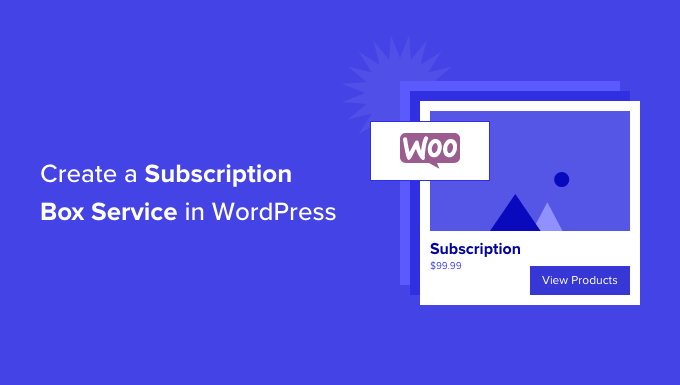
Co to jest usługa skrzynki abonamentowej?
Usługa pudełek subskrypcji to sprytny sposób na regularne uzyskiwanie przychodów ze sklepu internetowego dzięki cyklicznym dostawom produktów fizycznych.
Pudełka abonamentowe to coś więcej niż tylko usługa dostawy. Oferują spersonalizowane doświadczenie wybranych produktów, które przynoszą klientom prawdziwą wartość, taką jak różnorodność, wygoda i oszczędność pieniędzy. Sprawdzają się dobrze na rynkach niszowych oraz dla produktów butikowych.
Na przykład HelloFresh to usługa subskrypcji, w której możesz zarejestrować się, aby co tydzień otrzymywać składniki posiłków do domu. Inne przykłady to Dollar Shave Club i Bean Box, które oferują produkty do pielęgnacji i kawy w pudełkach abonamentowych.
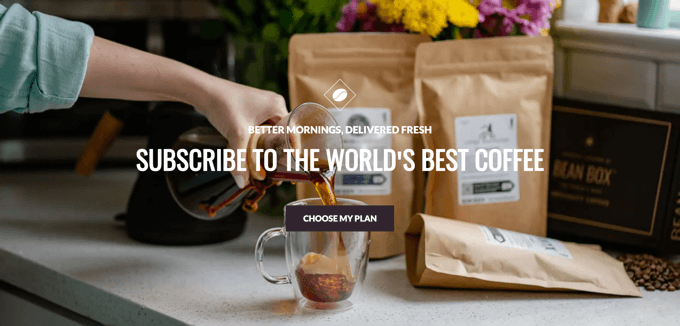
Pudełka subskrypcyjne to skuteczny sposób na generowanie stałych przychodów. Zwykle mają wyższą marżę zysku, a wypróbowało je ponad 2/3 konsumentów w Stanach Zjednoczonych. Rynek wydaje się podwajać każdego roku.
Mając to na uwadze, przyjrzyjmy się, jak utworzyć usługę skrzynki subskrypcji za pomocą WordPress.
Czego potrzebujesz, aby rozpocząć działalność w zakresie subskrypcji?
Założenie firmy zajmującej się abonamentem jest łatwiejsze niż mogłoby się wydawać. Będziesz potrzebować następujących rzeczy:
- Motyw i grupa docelowa Twojego pudełka subskrypcji
- Nazwa domeny (np. wpbeginner.com)
- Plan hostingowy WordPress do przechowywania plików i danych witryny
- Wtyczki e-commerce i subskrypcji do tworzenia i zarządzania produktami i subskrypcjami
- Godzinę lub dwie, żeby to wszystko ustawić.
Otóż to!
W tym przewodniku przeprowadzimy Cię przez każdy etap procesu. Jeśli utkniesz lub masz jakieś pytania, zostaw komentarz poniżej lub zapoznaj się z naszym przewodnikiem, jak uzyskać wsparcie WordPress.
Zacznijmy.
Krok 1: Skonfiguruj swoją witrynę WordPress
Najlepszą platformą do tworzenia witryn do konfigurowania i zarządzania biznesem związanym z subskrypcją jest WordPress, ponieważ jest bezpłatny i zapewnia maksymalną kontrolę nad witryną. Dlatego ponad 43% wszystkich stron internetowych korzysta z WordPressa.
Często początkujący popełniają błąd, wybierając niewłaściwy typ WordPressa. W rzeczywistości istnieją dwa różne typy, które mogą być mylące.
Nie chcesz WordPress.com, która jest usługą hostingową, która może być droga i ogranicza funkcje, do których masz dostęp.
Ten, który polecamy, to WordPress.org, zwany również WordPress z własnym hostingiem. Jest to całkowicie darmowe oprogramowanie, które instalujesz na własnym hostingu i domenie. Nie martw się, to łatwiejsze niż się wydaje.
Aby rozpocząć, musisz mieć hosting.
Zwykle hosting kosztuje 7,99 USD miesięcznie, nazwa domeny zaczyna się od 14,99 USD rocznie, a certyfikat SSL kosztuje około 69,99 USD rocznie.
To może być duża inwestycja, gdy dopiero zaczynasz.
Na szczęście Bluehost zgodził się zaoferować naszym czytelnikom dużą 60% zniżkę na hosting, a także bezpłatną nazwę domeny i certyfikat SSL.
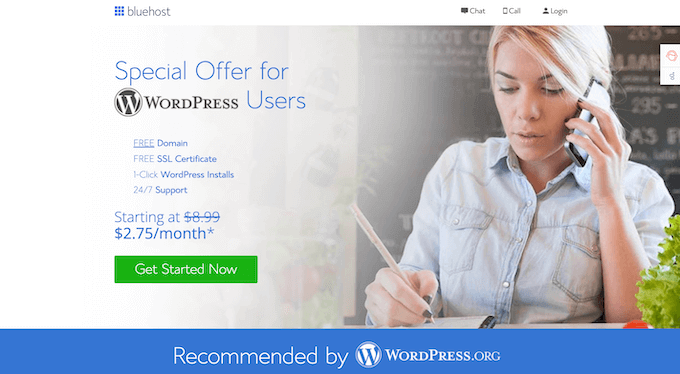
Zasadniczo możesz zacząć już za 2,75 USD miesięcznie.
Po prostu kliknij przycisk Bluehost poniżej, a zniżka zostanie automatycznie zastosowana.
Po uzyskaniu konta hostingowego zapoznaj się z naszym przewodnikiem dotyczącym tworzenia witryny WordPress, aby uzyskać instrukcje krok po kroku.
Krok 2: Utwórz usługę subskrypcji w WordPress
Po skonfigurowaniu witryny WordPress musisz zainstalować kilka wtyczek, aby utworzyć usługę skrzynki subskrypcji:
- WooCommerce, najpopularniejsza wtyczka eCommerce na świecie
- Subskrypcje WooCommerce, rozszerzenie WooCommerce dla wszystkich rodzajów płatnych subskrypcji
- Subskrypcja Box dla WooCommerce, dodatek do rozszerzenia Subskrypcje, który pozwala Twoim klientom tworzyć własne pudełka.
Przeprowadzimy Cię przez wszystko krok po kroku.
Jeśli nie masz jeszcze sklepu internetowego, to mamy krok po kroku, jak założyć sklep internetowy. To przeprowadzi Cię przez pierwszą część, instalując WooCommerce.
Następnie musisz zainstalować i aktywować rozszerzenie Subskrypcje WooCommerce. Aby uzyskać więcej informacji, zapoznaj się z naszym przewodnikiem krok po kroku, jak zainstalować wtyczkę WordPress.
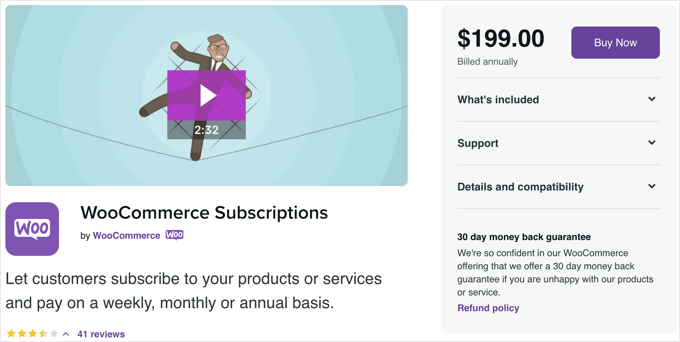
Po zainstalowaniu wtyczki Subskrypcje WooCommerce musisz zainstalować i aktywować rozszerzenie Subskrypcja dla WooCommerce.
To rozszerzenie dodaje funkcje, które ułatwiają tworzenie usługi pudełek z subskrypcją, takie jak umożliwienie klientom tworzenia własnych pudełek i zmiany planu pudełek.
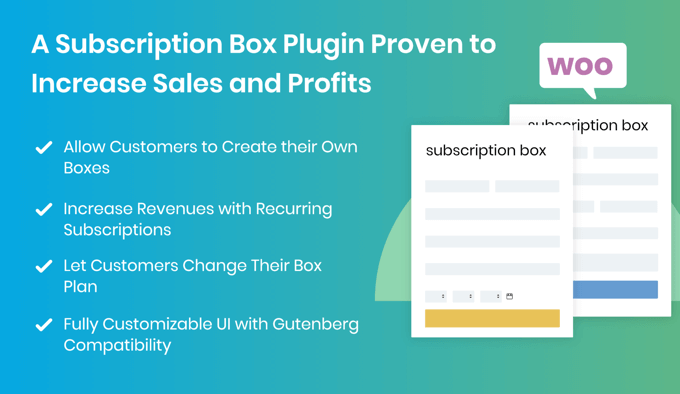
Po skonfigurowaniu tych wtyczek musisz również upewnić się, że wybrałeś szablon witryny (znany również jako motyw). Istnieją dziesiątki gotowych motywów WooCommerce, z których możesz wybierać.
Alternatywnie, jeśli chcesz stworzyć niestandardowy projekt strony internetowej dla swojego sklepu, musisz użyć narzędzia do przeciągania i upuszczania, takiego jak SeedProd. Pozwala tworzyć całkowicie niestandardowe motywy WordPress bez żadnego kodu.

Krok 3: Dodaj produkty ze skrzynki subskrypcyjnej
Po skonfigurowaniu witryny pierwszą rzeczą, którą musisz zrobić, to dodać produkt w formie subskrypcji, aby sprzedawać go w swoim sklepie internetowym.
Musisz wybrać Produkty »Dodaj nowy z menu administratora i wpisać nazwę pola subskrypcji.
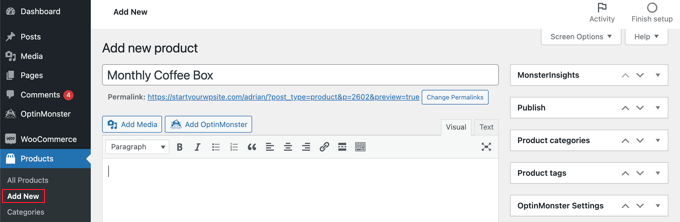
Powinieneś również wypełnić normalne ustawienia produktu WooCommerce, takie jak opis, zdjęcie, cena i informacje o wysyłce.
Następnie musisz skonfigurować ustawienia swojej skrzynki subskrypcji. Należy przewinąć w dół do sekcji „Dane produktu” i wybrać „Produkt pudełkowy” z menu rozwijanego.
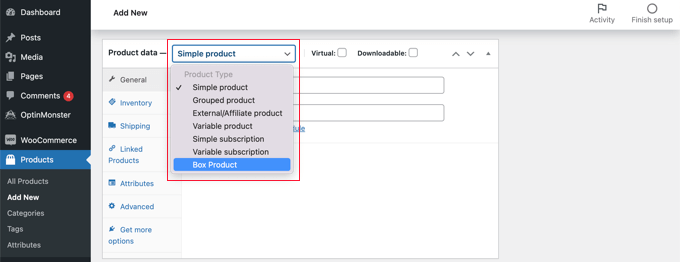
Spowoduje to dodanie nowej zakładki do bocznego menu, w której możesz zbudować pudełko.
Musisz kliknąć na nową zakładkę „Zbuduj pudełko”, aby móc skonfigurować ustawienia dla swojej skrzynki subskrypcji i jej zawartości.
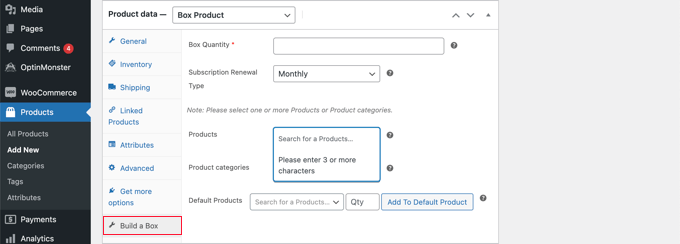
Najpierw musisz wpisać liczbę w polu „Ilość pudełka”. Jest to liczba przedmiotów, które Twoi klienci mogą umieścić w pudełku. Następnie musisz wybrać, jak często elementy będą dostarczane, na przykład codziennie, co tydzień, co miesiąc lub co rok.
Następnie musisz wybrać listę produktów, które Twoi klienci mogą wybrać podczas tworzenia niestandardowego pudełka w witrynie WordPress. Możesz wybrać te produkty pojedynczo w polu „Produkty” lub po prostu dodać całą kategorię produktów, np. „Kawa” lub „Owoce” w polu „Kategorie produktów”.
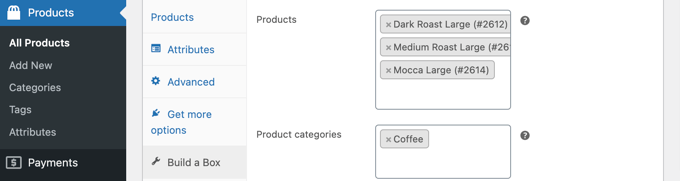
Możesz wybrać produkty, które mają zbliżoną cenę i wagę. Dzięki temu całkowity koszt i waga pudełka będą spójne, co pomoże w podjęciu decyzji o wysokości opłaty za subskrypcję i wysyłkę.
Nie każdy będzie chciał poświęcać czas na wybieranie produktów jeden po drugim. Możesz również utworzyć standardowe pudełko, wybierając produkty w polu „Domyślne produkty”.

Aby dodać elementy do standardowego pudełka, musisz wyszukać produkt, który chcesz dodać, wpisać ilość, a następnie kliknąć przycisk „Dodaj do domyślnego produktu”. Po prostu powtarzaj te kroki, aż Twoja subskrypcja będzie kompletna.
Po zakończeniu nie zapomnij kliknąć przycisku „Opublikuj” po prawej stronie ekranu, aby dodać pole subskrypcji do swojego sklepu WooCommerce.
Jeśli chcesz dodać więcej niż jedno pole subskrypcji, po prostu powtórz te kroki.
Krok 4: Wyświetlaj skrzynki subskrypcji w swoim sklepie internetowym
Następnie musisz wyświetlić swoje pola subskrypcji w swoim sklepie WooCommerce.
Przejdź do Strony »Dodaj nowy na swoim pulpicie nawigacyjnym, aby utworzyć nową stronę. Nadaj stronie ciekawy tytuł, na przykład „Utwórz pudełko subskrypcji” lub „Zbuduj swój własny pakiet”.
Następnie użyj bloku Kolumny, aby dodać wystarczającą liczbę kolumn, aby wyświetlić pola subskrypcji.
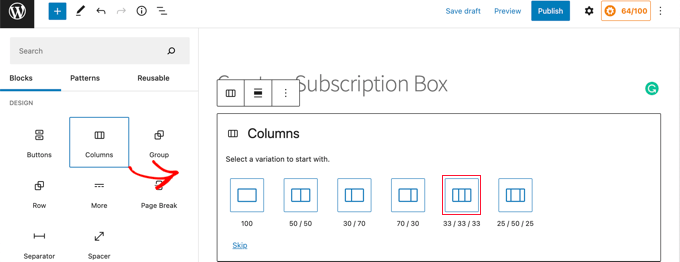
W każdej kolumnie musisz kliknąć przycisk „+” i dodać blok „Zbuduj pudełko”.
Korzystając z panelu Blokuj po lewej stronie, możesz wybrać pole subskrypcji, które chcesz wyświetlić, z menu rozwijanego „Wybrane pole”.
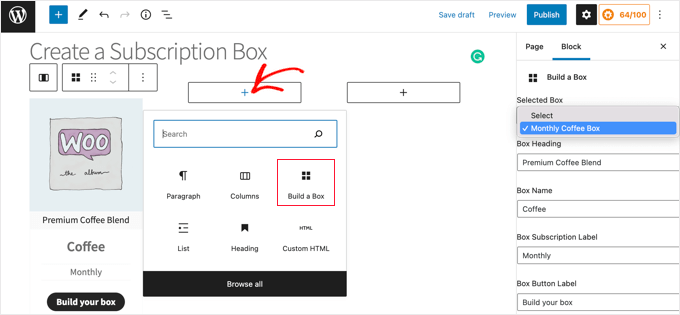
Możesz również wpisać inny tekst, który zostanie wyświetlony, w tym nagłówek i nazwę pola, etykietę subskrypcji i etykietę przycisku.
Po dodaniu wszystkich pól subskrypcji musisz kliknąć przycisk „Opublikuj” u góry strony, aby wyświetlić je w swojej witrynie.
Gdy klient kliknie pole subskrypcji, zostanie przeniesiony na stronę sklepu dla tego pola. Tutaj zobaczą listę produktów, które udostępniłeś w tym polu subskrypcji.
Mogą dodawać poszczególne produkty do pudełka, klikając przycisk „Dodaj do pudełka” pod produktem. Mogą również wybrać, ile z tych produktów zostanie dodanych.
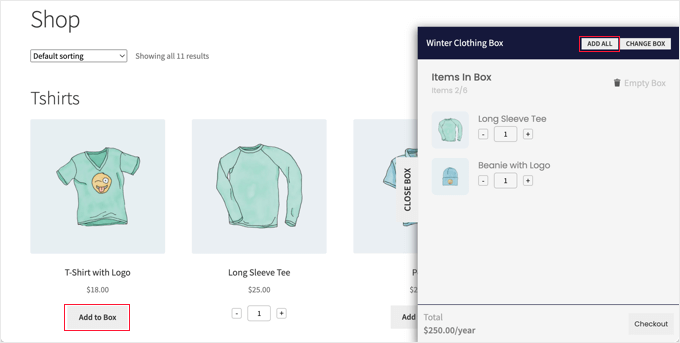
Alternatywnie mogą kliknąć przycisk „Dodaj wszystko”, aby utworzyć standardowe pudełko. Gdy to zrobią, wszystkie domyślne produkty zostaną dodane do pudełka.
Gdy klient jest zadowolony z zawartości pudełka, może dokonać zakupu.
Mamy nadzieję, że ten samouczek pomógł ci nauczyć się tworzyć usługę skrzynki subskrypcji w WordPress.
Możesz również dowiedzieć się, jak utworzyć wyskakujące okienko WooCommerce, aby zwiększyć sprzedaż, lub sprawdzić nasz ekspercki wybór najlepszych wtyczek WooCommerce.
Jeśli podobał Ci się ten artykuł, zasubskrybuj nasz kanał YouTube dla samouczków wideo WordPress. Możesz nas również znaleźć na Twitterze i Facebooku.
